文档简介:
步骤二:添加Agent
添加的数据库开启审计功能后,您还需要为添加的数据库选择添加Agent的方式。数据库安全审计支持对管理控制台上物理机/云主机的自建数据库和RDS云数据库进行审计,请根据您在云上实际部署的数据库选择Agent添加方式。
完成添加Agent后,您还需要根据Agent的添加方式在数据库端或应用端安装Agent,将添加的数据库连接到数据库安全审计实例,才能使用数据库安全审计功能。
前提条件
-
已成功购买数据库安全审计实例,且实例的状态为“运行中”。
-
已成功添加数据库并开启审计功能。
添加Agent(物理机/云主机的自建数据库)
步骤 1 登录管理控制台。
步骤 2 单击管理控制台上方的“服务列表”,选择“安全 > 数据库安全服务”,进入数据库安全防护实例列表界面。
步骤 3 进入数据库列表页面,操作步骤如下图所示。
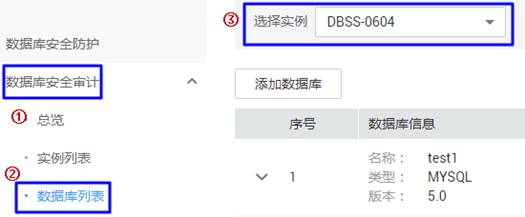
步骤 4 在添加的数据库所在行的“Agent”列,单击“添加Agent”,如下图所示。

步骤 5 在弹出的“添加Agent”对话框中,选择添加方式,如下图和下下图所示,相关参数说明如下表所示。
“添加方式”选择“选择已有Agent”
如果实例的数据库已经添加了Agent,请选择数据库已添加的Agent。
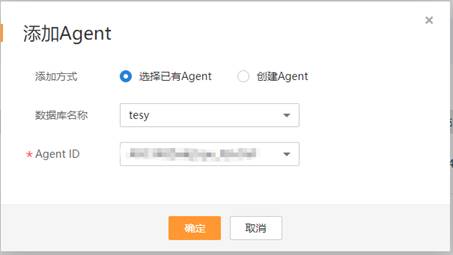
“添加方式”选择“创建Agent”
如果实例的数据库未添加Agent时,需要创建新的Agent。
安装节点类型选择“数据库端”。
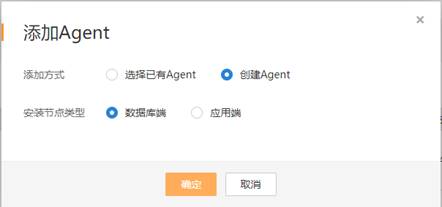
表1-1 添加Agent参数说明(物理机/云主机的自建数据库)
|
参数名称 |
说明 |
取值样例 |
|
添加方式 |
您可以选择Agent的添加方式。 l 选择已有Agent 如果数据库已经添加了Agent,可以选择已添加的Agent。 l 创建Agent 如果数据库未添加Agent,需要根据审计的数据库类型创建Agent。 |
创建Agent |
|
数据库名称 |
可选参数。当“添加方式”选择“选择已有Agent”时,可以选择实例下已添加Agent的数据库。 |
test1 |
|
Agent ID |
当“添加方式”选择“选择已有Agent”时,需配置该参数。 您可以选择实例下已添加的Agent ID,Agent ID由系统自动生成。 |
- |
|
安装节点类型 |
当“添加方式”选择“创建Agent”时,需配置该参数。 审计物理机/云主机的自建数据库,需要选择“数据库端”。 |
数据库端 |
步骤 6 单击“确定”,Agent添加成功。
步骤 7 单击数据库左侧的箭头展开该数据库的详细信息,查看添加的Agent信息,如下图所示。

Agent添加完成后,请您确认添加的Agent信息正确。如果Agent添加不正确,请您在Agent所在行单击“删除”,删除Agent后,再重新添加Agent。
----结束
添加Agent(RDS云数据库)
步骤 1 登录管理控制台。
步骤 2 单击管理控制台上方的“服务列表”,选择“安全 > 数据库安全服务”,进入数据库安全防护实例列表界面。
步骤 3 进入数据库列表页面,操作步骤如下图所示。
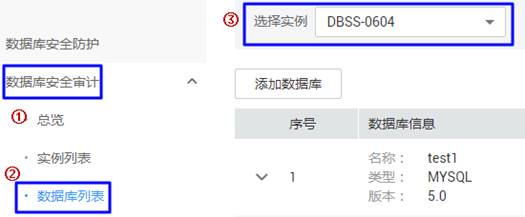
步骤 4 在添加的数据库所在行的“Agent”列,单击“添加Agent”,如下图所示。

步骤 5 在弹出的“添加Agent”对话框中,选择添加方式,如下图和下下图所示,相关参数说明如下表所示。
“添加方式”选择“选择已有Agent”
如果数据库已经添加了Agent,可以选择已添加的Agent。

“添加方式”选择“创建Agent”
安装节点类型选择“应用端”。
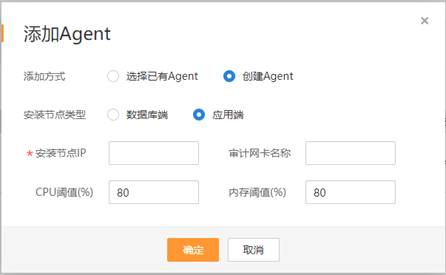
|
参数名称 |
说明 |
取值样例 |
|
添加方式 |
您可以选择Agent的添加方式。 l 选择已有Agent 如果数据库已经添加了Agent,可以选择已添加的Agent。 l 创建Agent 如果数据库未添加Agent,需要根据审计的数据库类型创建Agent。 |
创建Agent |
|
数据库名称 |
可选参数。当“添加方式”选择“选择已有Agent”时,可以选择实例下已添加Agent的数据库。 |
test1 |
|
Agent ID |
当“添加方式”选择“选择已有Agent”时,需配置该参数。 您可以选择实例下已添加的Agent ID,Agent ID由系统自动生成。 |
- |
|
安装节点类型 |
当“添加方式”选择“创建Agent”时,需配置该参数。 审计RDS云数据库,需要选择“应用端”。 |
应用端 |
|
安装节点IP |
审计RDS云数据库时,需配置该参数。 指安装Agent的节点的IP地址。 |
192.168.1.1 |
|
审计网卡名称 |
可选参数。审计RDS云数据库时,可以配置该参数。 指待审计的应用端节点的网卡名称。 |
- |
|
CPU阈值(%) |
可选参数。审计RDS云数据库时,可以配置该参数。 指待审计的应用端节点的CPU阈值,缺省值为“80”。 |
80 |
|
内存阈值(%) |
可选参数。审计RDS云数据库时,可以配置该参数。 指待审计的应用端节点的内存阈值,缺省值为“80”。 |
80 |
步骤 6 单击“确定”,Agent添加成功。
步骤 7 单击数据库左侧的箭头展开该数据库的详细信息,查看添加的Agent信息,如下图所示。

Agent添加完成后,请您确认添加的Agent信息正确。如果Agent添加不正确,请您在Agent所在行单击“删除”,删除Agent后,再重新添加Agent。
后续处理
Agent添加完成后,您还需要根据Agent的添加方式在数据库端或应用端安装Agent,将添加的数据库连接到数据库安全审计实例,数据库安全审计才能对添加的数据库进行审计。有关安装Agent的详细操作,请参见步骤三:安装Agent。






